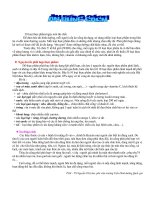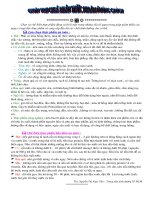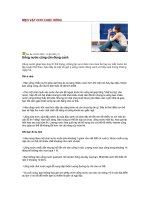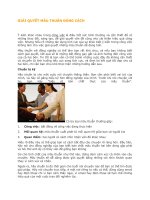Dung laptop dung cach
Bạn đang xem bản rút gọn của tài liệu. Xem và tải ngay bản đầy đủ của tài liệu tại đây (68.21 KB, 2 trang )
10 cách dùng laptop đúng cách
1. Nhỏ thì tốt hơn:
Điều này bạn cần chú ý khi chọn máy, vì việc sử dụng các máy laptop loại siêu nhỏ, siêu mỏng sẽ cho
bạn thời gian sử dụng pin dài nhất. Ví dụ, màn hình laptop 10 inch sẽ sử dụng ít điện hơn rất nhiều so
với các loại 15 inch. Ngoài ra, những chi tiết khác như ổ đĩa cứng có tốc độ quay 4200rpm sẽ kéo dài
thời gian dùng pin của bạn hơn chút ít so với các loai 5400rpm hoặc sẽ dài hơn khá nhiều khi so sánh
với loại 7200rpm.
2. Thiết lập các thông số năng lượng:
Luôn sử dụng năng lượng ở chế độ tiết kiệm nhất nếu có thể. Bạn hãy truy xuất vào mục Power
Options trong Control Panel của Windows để thiết lập cho máy tự động chuyển sang chế độ chờ
(Standby) hoặc ngủ đông (Hibernate) sau một thời gian rỗi nhất định. Tốt nhất, bạn nên cài đặt tắt lần
lượt theo thứ tự như: màn hình sẽ ngắt đi đầu tiên, sau đó mới tới đĩa cứng lưu thông tin từ ram vào rồi
mới tắt.
3. Giảm độ sáng màn hình:
Đèn nền của màn hình LCD tiêu tốn tương đối nhiều điện năng. Nếu bạn làm việc trong điều kiện đủ
sáng, bạn có thể giảm độ sáng màn hình đi một chút để kéo dài thời gian làm việc với pin. Tuy nhiên
nhớ chú ý giảm vừa phải để đủ nhìn rõ ràng mọi thành phần trên màn hình vì nếu quá tối sẽ rất có hại
cho mắt.
4. Quản lý pin chặt chẽ:
Luôn chú ý tới các thông số của pin như công suất tiêu thụ hiện tại và lượng điện năng còn lại. Bạn có
thể sử dụng các phần mềm chuyên dụng như Notebook Hardware Control hoặc một số tiện ích đi kèm
tùy theo model máy tính xách tay cụ thể. Ngoài ra, bạn cũng có thể mua được những loại pin có sẵn
đèn LED báo trạng thái tích hợp rất tiện lợi.
5. Luôn luôn nạp đầy:
Bất cứ khi nào có thể sử dụng nguồn điện thường, bạn nên sạc đầy pin. Đặc biệt là trước các chuyến đi
xa vì bạn không thể biết được nơi mình đến liệu có ổ điện để chạy laptop hay không. Nếu có thể, bạn
nên sử dụng thêm pin dự phòng.
6. Chọn pin dung lượng lớn:
Một số laptop cho phép bạn gắn hai pin cùng một lúc để tăng thời gian sử dụng. Nếu máy của bạn
không hỗ trợ chi tiết này, hãy kiểm tra tài liệu đi kèm để xem nhà sản xuất có cung cấp pin dung lượng
lớn hay không. Nếu tất cả đều không có chọn lựa, bạn có thể tìm tới giải pháp pin phụ hỗ trợ ngoài.
7. Xả sạch pin:
Trong lần đầu tiên sử dụng pin mới, bạn hãy chạy máy để pin hết hoàn toàn, có thể thực hiện lại 2,3 lần
trước khi sử dụng pin bình thường. Chú ý không sạc lại khi pin vẫn còn khi đang thực hiện thao tác
này.
8. Giữ gìn vệ sinh pin:
Bạn phải luôn đảm bảo pin và các chân tiếp xúc luôn sạch sẽ vì các loại chất bẩn sẽ bám vào sẽ làm
tiếp xúc bị kém, điện trở tăng và khả năng làm việc của pin bị giảm đi đáng kể. Việc lau chùi có thể
được thực hiện nhờ khăn cotton mềm và cồn.
9. Kiểm tra pin CMOS:
Pin CMOS được sử dụng để đảm bảo thời gian đồng hồ của máy cũng như những thông số trong BIOS.
NẾu pin này hết, hệ thống sẽ sử dụng pin chính để nuôi chip nhớ thông tin. Bạn hãy tham khảo tài liệu
đi kèm để tìm vị trí pin CMOS rồi thay thế khi cần thiết.
10. Tắt những thứ không cần thiết:
Không nên chạy những chương trình hoặc thiết bị mà bạn không cần tới. Luôn chú ý tháo PC card và
tắt các kết nối không dây như Wifi, Bluetooth, hồng ngoại Infrared. Ngoài ra, bạn cũng cần chú ý rằng
việc xem phim hay chơi game bằng laptop là một trong những thao tác “đốt” pin nhanh nhất.